好多用户在问怎么打开windows10cmd窗口,也就是打开命令提示符窗口哦,这时候我们先打开运行窗口,然后输入cmd点击确定,就能快速打开cmd啦,也可以在搜索框内搜索cmd,搜索到之后点击cmd也能打开哦,用户们打开cmd命令命令提示符窗口即可输入命令,完成一系列操作。
windows10cmd打开方法介绍
方法一
1、同时按下windows键和R键,调出运行窗口
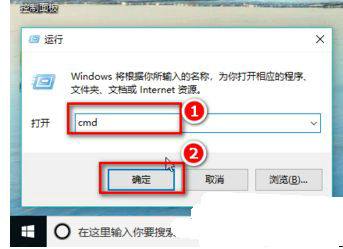
2、在运行窗口中输入【cmd]】,点击【确定】,这样就会打开cmd命令提示符窗口
方法二
1、在Cortana搜索框中输入cmd,按下enter键
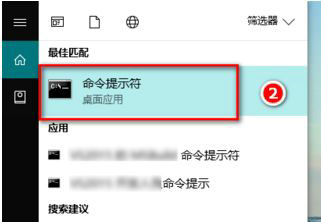
2、在界面上方看到【命令提示符】,点击它,即可打开命令执行窗口
相关阅读
热门教程
最新教程